نحوه تنظیم سرعت فن کارت گرافیک | بهترین و ساده ترین روش
دمای کارت گرافیک یکی از مهم ترین مواردی است که باید به آن اهمیت داد چرا که تاثییر مستقیم روی عملکرد سیستم دارد. به همین دلیل در ادامه مطلب به نحوه تنظیم سرعت فن کارت گرافیک می پردازیم.
rpm یا همان سرعت فن کارت گرافیک چیست؟
به تعداد دفعاتی که فن در یک ثانیه به دور خود می چرخد rpm می گویند. هرچه فشار و دمای کارت گرافیک بیشتر باشد سرعت فن نیز بالاتر خواهد رفت و بافشار بالا کار خوهد کرد. اگر فن ها به درستی کار نکنند و به وظیفه خود یعنی خنک کردن کارت گرافیک خوب عمل نکنند موجب بروز مشکلات بسیاری می شود. به همین خاطر مطمئن شدن از عملکرد صحیح فن ها بسیار اهمیت دارد.
تنظیم سرعت فن کارت گرافیک
سرعت فن ها در هر قطعاتی قابل تغییر است. همچنین در کارت گرافیک نیز به راحتی می توان سرعت فن کارت گرافیک را تظیم کرد تا بهترین عملکرد را به اجرا بگذارد.
این کار را می توان با نرم افزار های مختلفی مثل نرم افزار های مخصوص چیپ های گرافیکی انویدیا و amd انجام داد؛ اما بهترین و ساده ترین روش که روی هر سیستمی قابل اجرا و تنظیم است ، نرم افزار msi afterburner است است که قابلیت های بسیاری در اختیار ما قرار می دهد.
تنظیم سرعت فن با استفاده از msi afterburner
در ابتدا باید این نرم افزار را نصب کنید و وارد آن شوید.
بهتر است بدون توجه به گزینه آن ها را دست کاری نکنید چرا که ممکن است در عملکرد قطعات تاثییر منفی داشته باشد.

برای تنظیم دستی سرعت فن کافی است در پنجره اصلی بر روی دکمه Auto در انتهای نوار Fan Speed کلیک کنید تا نوار لغزان فعال شود. حالا هر درصدی که تعیین کنید، سرعت فن بر وی آن تنظیم می شود. اما اگر می خواهید رفتار فن در دماهای مختلف را تعیین کنید، به سربرگ Fan در منوی تظیمات بروید و تیک بالایی را بزنید تا نمودار کنترل سرعت فن نمایان شود.
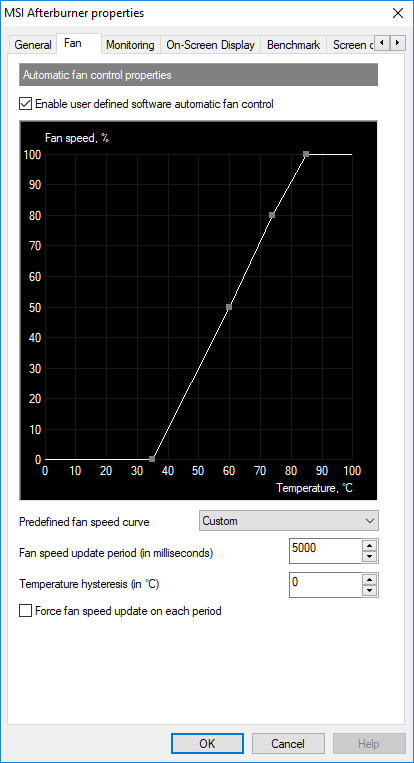
لازم به ذکر است که این نرم افزار قابلیت های بسیاری از جمله ابزار های اوورکلاک و… است که در مطلب خود این نرم افزار دقیق تر به آن پرداختیم.
آموزش نصب درایور کارت گرافیک انویدیا
این بود از نحوه تنظیم سرعت فن کارت گرافیک با استفاده از نرم افزار msi afterburner که یکی از ساده ترین و بهترین روش ها برای این کار بود.



